今天羽化飞翔给大家带来的资源名称是【 MSoffice 2010 】,希望能够帮助到大家。更多软件资源,访问《互联网常用软件工具资源汇总贴》。
软件介绍
Microsoft Office 2010专业版是一个综合的软件和支持包,集合了全球最常用的办公应用软件。它包括以下全部内容:Word 2010、Excel 2010、PowerPoint 2010、 Outlook 2010、OneNote 2010、Access 2010等具有专业水准的学习、工作应用工具。
MSoffice 2010 软件下载地址

MSoffice 2010 软件安装步骤及详细教程
1. 选择我们下载的安装包,选择右健解压
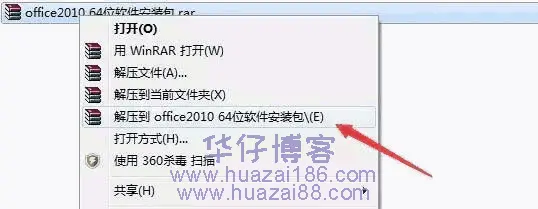
2.解压后找到setup.exe文件,选择右健以管理员身份运行
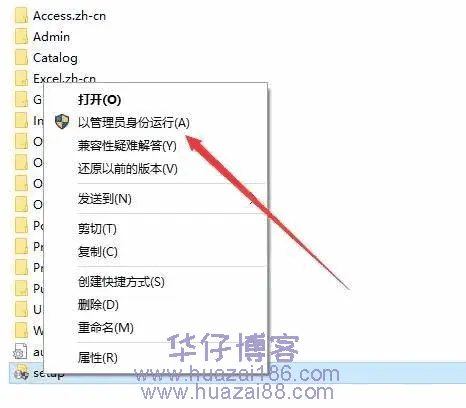
3.勾选我接受此协议的条款,点击继续
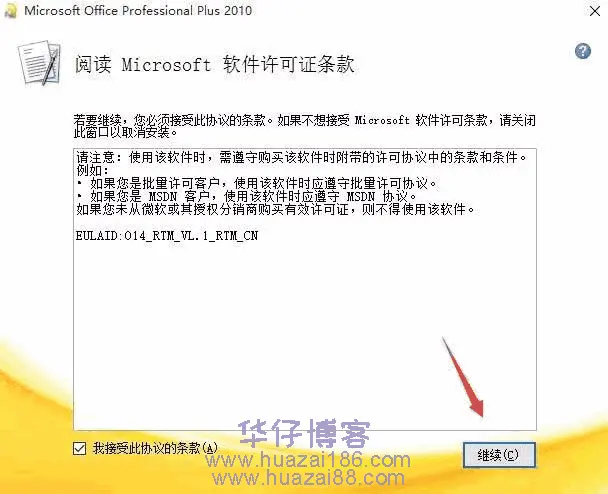
4. 选择立即安装,会默认安装所有组件在C盘,这里我们选择自定义
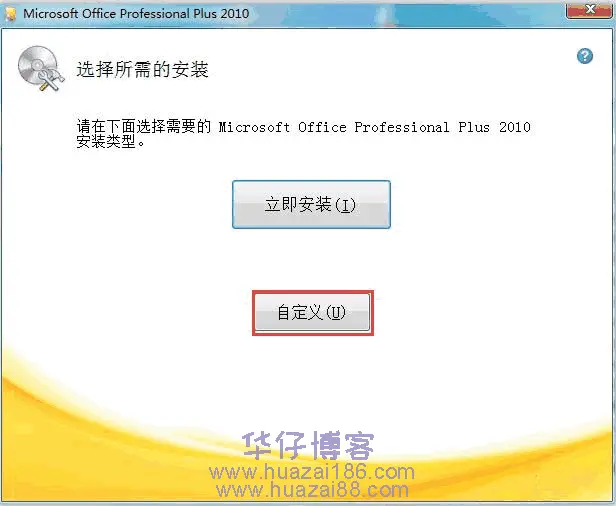
5. 点击文件位置,修改软件安装路径,点击立即安装
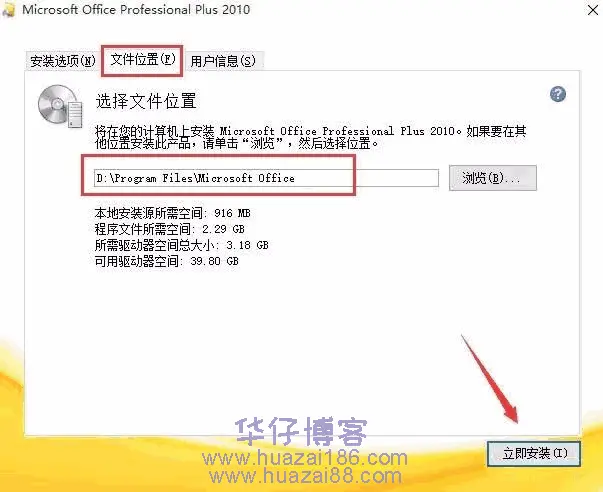
6. 安装中……等待安装完成
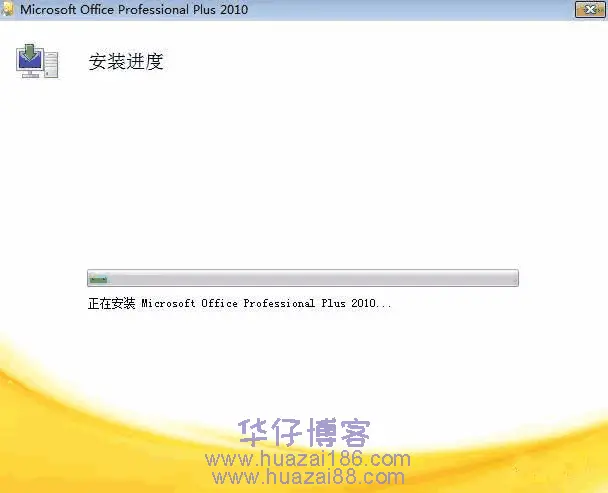
7. 安装完成,点击关闭
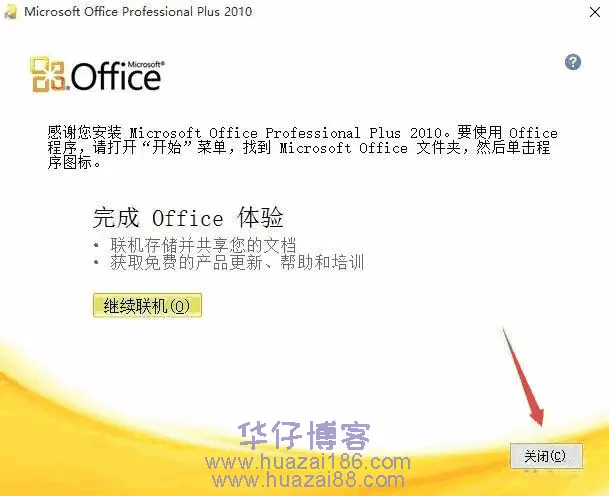
8. 返回安装包,打开激活工具,右健以管理员的身份运行
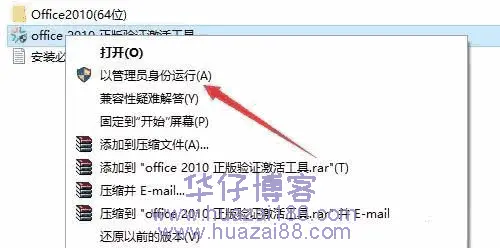
9. 点击 Install/Uninstall KMService安装KMS服务器
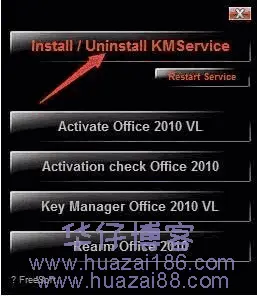
10.在弹出窗口记得输入“Y” ,看到press any key to exit就可以关闭此窗口
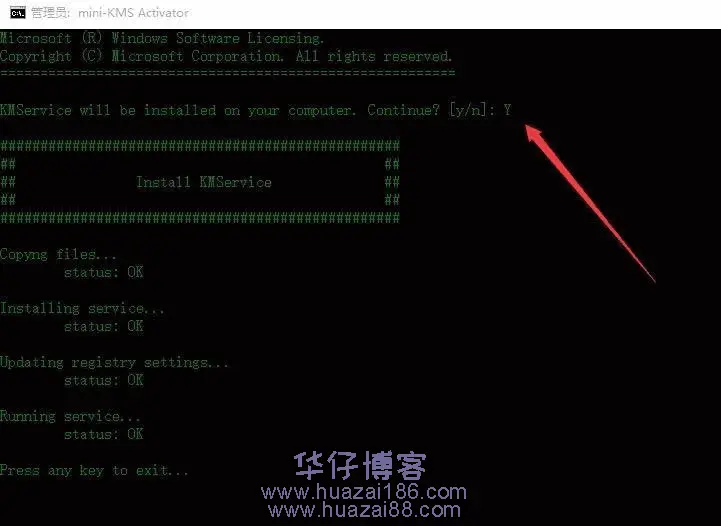
11. 点击 Rearm office 2010进行重置
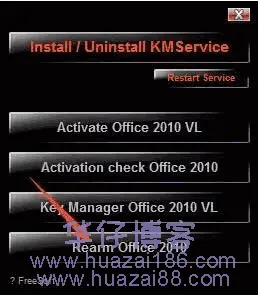
12.在弹出窗口记得输入“Y” ,看到press any key to exit就可以关闭此窗口
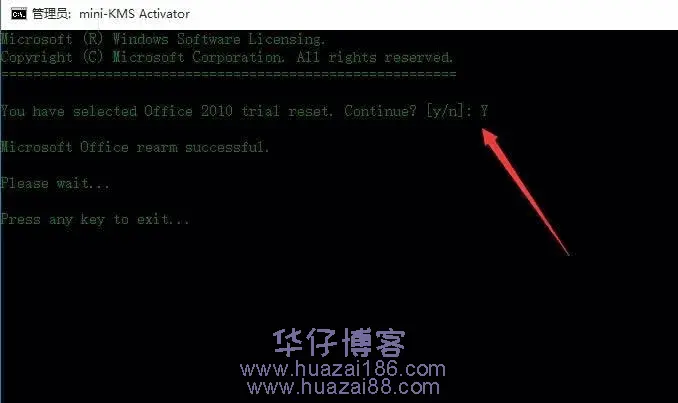
13. 点击 Activate office 2010 VL,即可成功激活
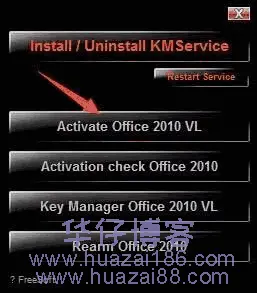
14.在弹出窗口看到press any key to exit就可以关闭此窗口
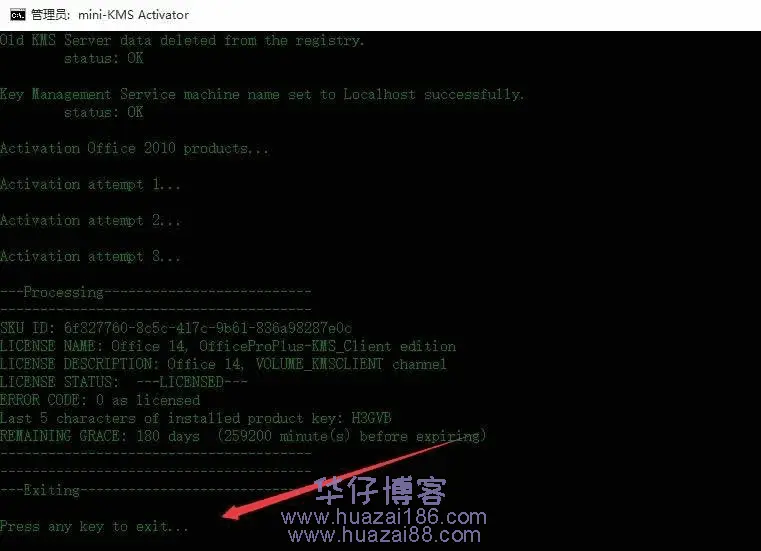
15.检查激活状态,打开 Word 2010,点击文件-帮助,查看是否已经成功激活,激活成功后会显示:激活的产品
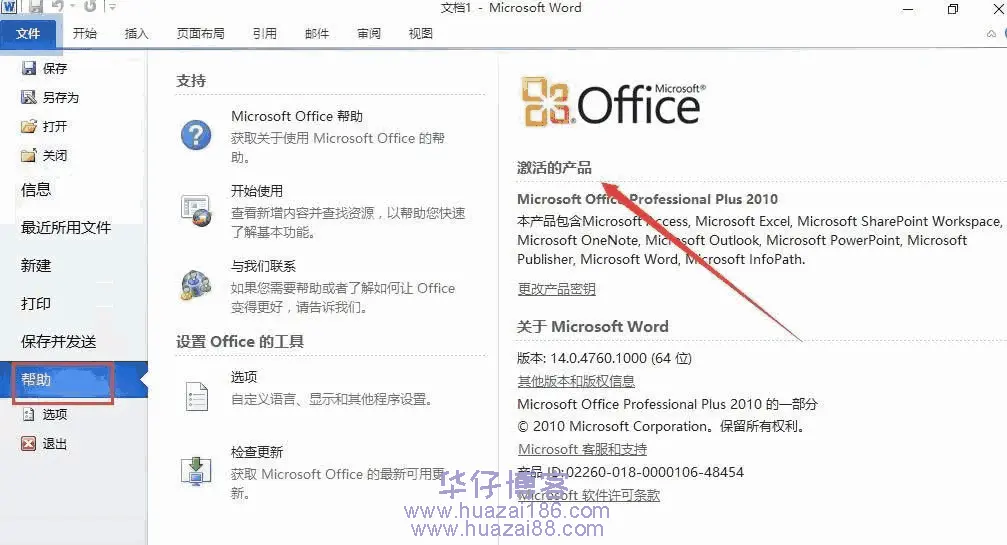












暂无评论内容